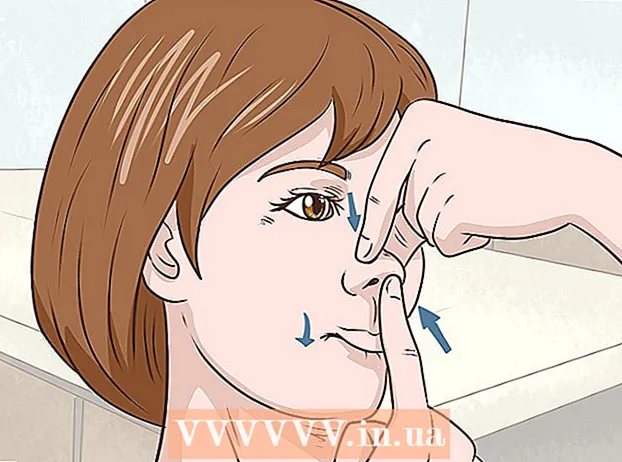Автор:
Florence Bailey
Дата Створення:
21 Березень 2021
Дата Оновлення:
1 Липня 2024

Зміст
- кроки
- Частина 1 з 3: Налаштування Whisper
- Частина 2 з 3: Перегляд секретів
- Частина 3 з 3: Взаємодія в Whisper
- попередження
- Схожі статті
Whisper є програмою, яка дозволяє людям ділитися своїми секретами. Секрети розміщуються анонімно в вигляді зображення з текстом, яке люди можуть коментувати, ставити позначку "подобається" і ділитися ними з іншими. Це відмінний спосіб проявити свою щирість, дізнатися чужі секрети і познайомитися з кимось в інтернеті. Звичайно, як і при використанні будь-якої програми з інтернету, дуже важливо вміти убезпечити себе і свою особисту інформацію від сторонніх осіб.
кроки
Частина 1 з 3: Налаштування Whisper
 1 Скачайте додаток Whisper з App Store або Google Play. Цей додаток абсолютно безкоштовне і є доступним для установки на більшість пристроїв, які працюють під управлінням iOS або Android.
1 Скачайте додаток Whisper з App Store або Google Play. Цей додаток абсолютно безкоштовне і є доступним для установки на більшість пристроїв, які працюють під управлінням iOS або Android. - Якщо ви використовуєте комп'ютер, то в такому випадку можете перейти на веб-сайт і звідти відправити посилання для скачування на свій смартфон. На сайті можна побачити багато чужих зізнань і секретів, а також інформацію про програму. Але, на жаль, не можна коментувати або відправляти повідомлення через веб-сайт.
 2 Дозвольте Whisper доступ до ваших геоданих. Додаток Whisper використовує дані про місцезнаходження для настройки стрічки, відображаючи секрети людей, які знаходяться недалеко від вас.
2 Дозвольте Whisper доступ до ваших геоданих. Додаток Whisper використовує дані про місцезнаходження для настройки стрічки, відображаючи секрети людей, які знаходяться недалеко від вас. - Якщо ви натиснете "School" (школа) при першому відкритті домашньої сторінки Whisper, то вам буде запропоновано вибрати найближчу до вас школу. Якщо ви не ходите в школу, натисніть "I do not go to school" (я не ходжу в школу), і цей пункт буде виглядати як "Featured" (вибране).
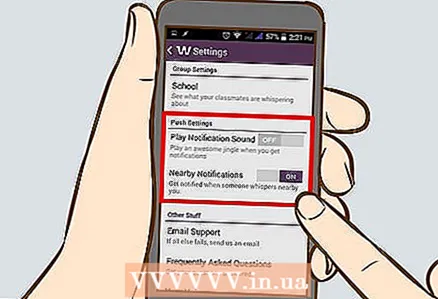 3 Налаштуйте параметри повідомлень. Вам буде запропоновано включити повідомлення для додатка. Так Whisper зможе сповіщати вас, коли хтось прокоментує ваші секрети або залишить під ними позначку "подобається". Натисніть "ОК", якщо ви бажаєте використовувати цю функцію.
3 Налаштуйте параметри повідомлень. Вам буде запропоновано включити повідомлення для додатка. Так Whisper зможе сповіщати вас, коли хтось прокоментує ваші секрети або залишить під ними позначку "подобається". Натисніть "ОК", якщо ви бажаєте використовувати цю функцію. - У будь-який час ви можете в налаштуваннях вашого iPhone або Android змінити параметри повідомлення для додатка Whisper.
 4 Налаштуєте ваш особистий профіль. У розділі "Me" ви можете змінити ваше ім'я користувача в будь-який момент, переглянути свої позначки "подобається", секрети, і перевірити нові повідомлення. За замовчуванням Whisper сам придумає ім'я користувача, але за бажанням ви можете змінити його, тільки пам'ятайте про анонімність! Додаткові параметри можна знайти, натиснувши іконку в лівому верхньому кутку. Тут ви можете:
4 Налаштуєте ваш особистий профіль. У розділі "Me" ви можете змінити ваше ім'я користувача в будь-який момент, переглянути свої позначки "подобається", секрети, і перевірити нові повідомлення. За замовчуванням Whisper сам придумає ім'я користувача, але за бажанням ви можете змінити його, тільки пам'ятайте про анонімність! Додаткові параметри можна знайти, натиснувши іконку в лівому верхньому кутку. Тут ви можете: - Створити PIN-код, щоб захистити свій аккаунт Whisper.
- Змінити вашу школу або місце розташування.
- Включити або вимкнути спливаючі повідомлення.
- Приховати або відобразити небезпечне для перегляду на роботі вміст (NSFW - Not Safe for Work).
- Перейти в групи / канали Whisper на різних соціальних медіа платформах і поставити позначку "подобається".
- Переглянути розділ поширених запитань у Whisper, правила використання, політику конфіденційності або електронну адресу служби технічної підтримки.
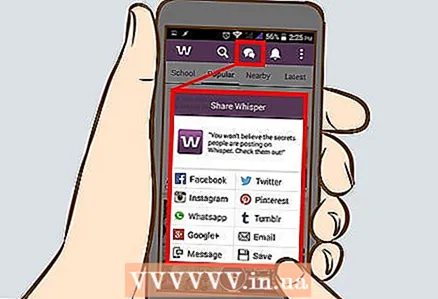 5 Додайте друзів або контакти з вашого телефону, Facebook або Twitter. Перейдіть в розділ "Me" і натисніть іконку в правому верхньому кутку у вигляді силуету людини зі знаком "+" поруч. Whisper відправить запрошення по електронній пошті у вигляді текстового повідомлення на ваш телефон, аккаунт Facebook або Twitter, зміст якого ви можете відредагувати.
5 Додайте друзів або контакти з вашого телефону, Facebook або Twitter. Перейдіть в розділ "Me" і натисніть іконку в правому верхньому кутку у вигляді силуету людини зі знаком "+" поруч. Whisper відправить запрошення по електронній пошті у вигляді текстового повідомлення на ваш телефон, аккаунт Facebook або Twitter, зміст якого ви можете відредагувати. - Ви отримаєте запит на дозвіл доступу Whisper до ваших акаунтів.
Частина 2 з 3: Перегляд секретів
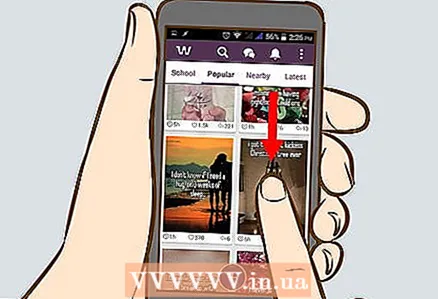 1 Прокрутіть домашню сторінку. Після запуску програми проведіть пальцем вправо, після чого відобразяться найпопулярніші таємниці і секрети в інтернеті. Ви можете нескінченно прокручувати цю стрічку вниз і читати чужі секрети.
1 Прокрутіть домашню сторінку. Після запуску програми проведіть пальцем вправо, після чого відобразяться найпопулярніші таємниці і секрети в інтернеті. Ви можете нескінченно прокручувати цю стрічку вниз і читати чужі секрети.  2 Перегляньте останні секрети або секрети розташованих найближче до вас людей. Замість того щоб прокручувати секрети на домашній сторінці або у вкладці "Популярне", можна переглядати вкладки "Поруч", "Нове", а також шкільні секрети у вкладці "GROUPS". Подивіться, що знаходиться в цих вкладках, які розташовані на блакитний смузі вгорі екрану.
2 Перегляньте останні секрети або секрети розташованих найближче до вас людей. Замість того щоб прокручувати секрети на домашній сторінці або у вкладці "Популярне", можна переглядати вкладки "Поруч", "Нове", а також шкільні секрети у вкладці "GROUPS". Подивіться, що знаходиться в цих вкладках, які розташовані на блакитний смузі вгорі екрану. - GROUPS (Групи): в даній вкладці відображаються групи, на які ви підписані, в тому числі і ваша шкільна група. У цій вкладці ви зможете додати свою школу, знайти групу, створити групу або перейти в групу, на яку ви вже підписані.
- поруч: шляхом коригування відстані до найближчого користувача ви зможете бачити різні секрети, які будуть з'являтися у верхній частині сторінки.
- нове: тут можна переглянути найсвіжіші секрети, опубліковані в Whisper.
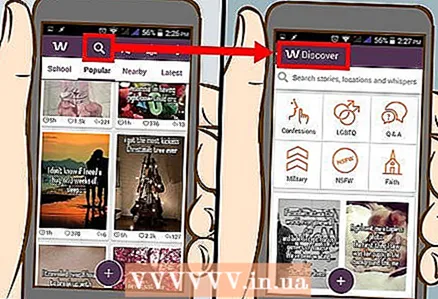 3 Натисніть кнопку "Discover" (виявити) для пошуку секретів. Розташована внизу вашого екрану кнопка "Discover" дозволяє шукати секрети ключового слова або переглядати секрети за категоріями, наприклад, визнання, секрети спільноти ЛГБТ, або просто питання-відповіді.
3 Натисніть кнопку "Discover" (виявити) для пошуку секретів. Розташована внизу вашого екрану кнопка "Discover" дозволяє шукати секрети ключового слова або переглядати секрети за категоріями, наприклад, визнання, секрети спільноти ЛГБТ, або просто питання-відповіді. - Ви можете використовувати для пошуку ключові запити, пов'язані з іншими містами і локаціями, щоб дізнатися місцеві секрети.
Частина 3 з 3: Взаємодія в Whisper
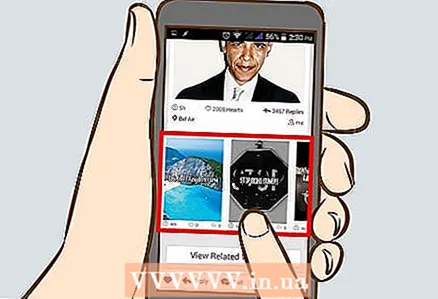 1 Перегляньте коментарі до секретів. Виберіть секрет і проведіть пальцем вгору, а потім перейдіть, щоб побачити коментарі людей. Коментарі оформлені точно так же, як і секрети, у вигляді зображення з текстом на ньому. На відповіді людей ви також можете ставити позначку "подобається" і коментувати їх.
1 Перегляньте коментарі до секретів. Виберіть секрет і проведіть пальцем вгору, а потім перейдіть, щоб побачити коментарі людей. Коментарі оформлені точно так же, як і секрети, у вигляді зображення з текстом на ньому. На відповіді людей ви також можете ставити позначку "подобається" і коментувати їх. 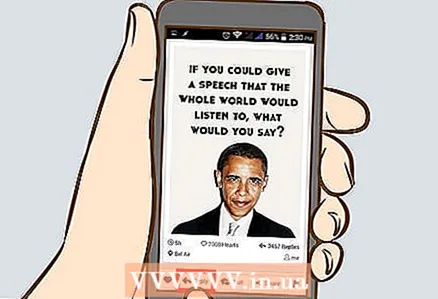 2 Прокоментуйте секрет. Натисніть кнопку "Reply" (відповісти), щоб залишити відповідь під відкритим секретом. Тепер стане доступний екран з полем введення, куди ви можете вводити текст вашого листа у відповідь, а по ходу його набору додаток буде автоматично підбирати відповідне фонове зображення. Коментарі оформлені точно так же, як і секрети, у вигляді зображення з текстом на ньому.
2 Прокоментуйте секрет. Натисніть кнопку "Reply" (відповісти), щоб залишити відповідь під відкритим секретом. Тепер стане доступний екран з полем введення, куди ви можете вводити текст вашого листа у відповідь, а по ходу його набору додаток буде автоматично підбирати відповідне фонове зображення. Коментарі оформлені точно так же, як і секрети, у вигляді зображення з текстом на ньому. - Ви також можете налаштувати свій відповідь, натиснувши по тілу тексту, і прибравши таким чином клавіатуру. Вам буде надана можливість пошуку фонового зображення, можливість зробити фото, або використовувати ваше особисте фото з пристрою в якості фону відповіді.
 3 Спілкування з іншими. Ви можете спілкуватися з іншими користувачами особисто, обмінюючись секретами і повідомленнями, такими як просте "привіт". Пам'ятайте, що ви спілкуєтеся з реальними людьми, так що робіть це завжди як можна більш шанобливо, при цьому захистіть свою особисту інформацію шляхом її нерозголошення. Ви можете відкрити чат наступними способами:
3 Спілкування з іншими. Ви можете спілкуватися з іншими користувачами особисто, обмінюючись секретами і повідомленнями, такими як просте "привіт". Пам'ятайте, що ви спілкуєтеся з реальними людьми, так що робіть це завжди як можна більш шанобливо, при цьому захистіть свою особисту інформацію шляхом її нерозголошення. Ви можете відкрити чат наступними способами: - Відкрийте секрет і натисніть "Повідомлення". Даний пункт буде знаходитися поряд з "Reply", після того як ви відкриєте секрет для перегляду.Після цього ви будете перенесені на екран, за допомогою якого зможете спілкуватися за допомогою постерів.
- Натисніть кнопку "Повідомлення" в нижній частині екрана. Так відобразяться всі чати, в яких ви берете участь. Ви можете впорядкувати ваші чати, натиснувши по правому краю, або видалити чати, натиснувши "Edit". Також ви можете блокувати активний відкритий, додати в обране, видалити або переглянути останні опубліковані секрети, натиснувши кнопку у вигляді трьох точок, розташовану в правому верхньому куті.
 4 Створіть ваш власний секрет. Натисніть круглу кнопку з "+" і почніть вводити текст вашого секрету або визнання. Після натискання "Далі" додаток автоматично підбере для вас зображення.
4 Створіть ваш власний секрет. Натисніть круглу кнопку з "+" і почніть вводити текст вашого секрету або визнання. Після натискання "Далі" додаток автоматично підбере для вас зображення. - Налаштуйте ваш секрет - для цього натисніть по тілу тексту, щоб прибрати таким чином клавіатуру. Вам буде надана можливість пошуку фонового зображення, можливість зробити фото або використовувати ваше особисте фото, змінити шрифт, а також вибрати спосіб публікації в конкретних групах.
попередження
- Пам'ятайте, що навіть з урахуванням анонімності ви все одно спілкуєтеся з реальними людьми. Будьте шанобливі і ввічливі по відношенню до інших, особливо коли відповідаєте на коментарі або обмінюєтеся особистими повідомленнями.
- Чи не надавайте нікому свою особисту інформацію.
Схожі статті
- Як додати ефекти в Snapchat
- Як користуватися сервісом Uber
- Як видалити обліковий запис Uber
- Як зламати Temple Run 2
- Як отримати безкоштовні безлімітні плани в телефоні
- Як видаляти програми Cydia